 Mobiles Tutorial
Mobiles Tutorial
 Android Telefon
Android Telefon
 Lösung des Problems, dass sich das Mobiltelefon nicht einschalten lässt (wirksame Maßnahmen, um das Problem zu lösen, dass sich das Mobiltelefon nicht einschalten lässt und Ihr Mobiltelefon wieder zum Leben erweckt)
Lösung des Problems, dass sich das Mobiltelefon nicht einschalten lässt (wirksame Maßnahmen, um das Problem zu lösen, dass sich das Mobiltelefon nicht einschalten lässt und Ihr Mobiltelefon wieder zum Leben erweckt)
Lösung des Problems, dass sich das Mobiltelefon nicht einschalten lässt (wirksame Maßnahmen, um das Problem zu lösen, dass sich das Mobiltelefon nicht einschalten lässt und Ihr Mobiltelefon wieder zum Leben erweckt)
PHP Editor Apple bietet Ihnen eine Lösung für das Problem, dass sich Ihr Telefon nicht einschalten lässt. Wenn sich unser Mobiltelefon nicht einschalten lässt, fühlen wir uns möglicherweise sehr beunruhigt. Es besteht jedoch kein Grund zur Sorge. Wir können einige wirksame Maßnahmen ergreifen, um das Telefon neu zu starten und es wieder in den Normalbetrieb zu versetzen. In diesem Artikel stellen wir einige bewährte Methoden vor, die Ihnen helfen, das Problem zu lösen, dass sich das Telefon nicht einschaltet, und Ihr Telefon wieder zum Leben zu erwecken. Schauen wir uns diese Methoden gemeinsam an!
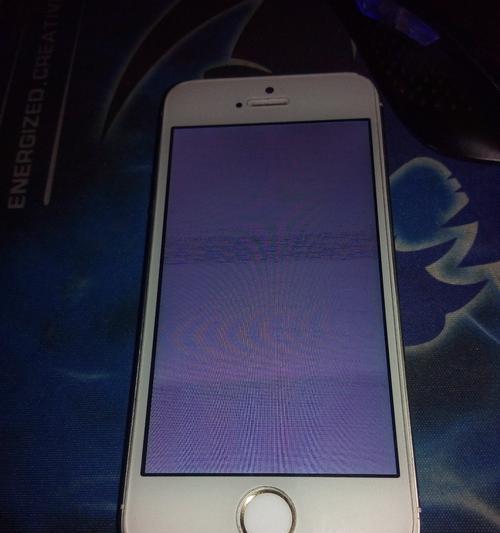
Überprüfen Sie, ob die Batterieverbindung fest ist, und prüfen Sie, ob sie locker ist oder abfällt.
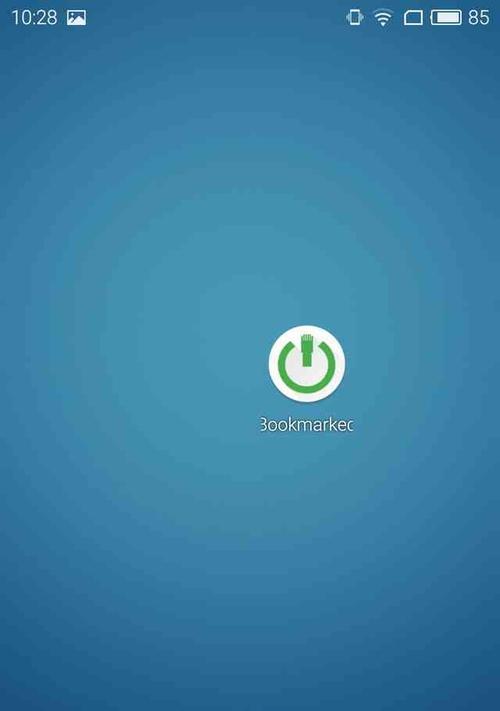
2. Ladeprüfung: Stellen Sie sicher, dass der Ladeadapter und das Ladekabel ordnungsgemäß funktionieren, das Ladegerät anschließen und der Ladeanschluss sauber und frei von Fremdkörpern ist.
3. Neustart des Telefons erzwingen: Durch einen erzwungenen Neustart des Telefons können einige vorübergehende Startprobleme behoben werden. Halten Sie die Ein-/Aus-Taste des Telefons etwa 10 Sekunden lang gedrückt.
4. Überprüfen Sie den Netzschalter: Er wurde nicht versehentlich ausgeschaltet oder beschädigt. Stellen Sie sicher, dass sich der Netzschalter des Telefons in der richtigen Position befindet.
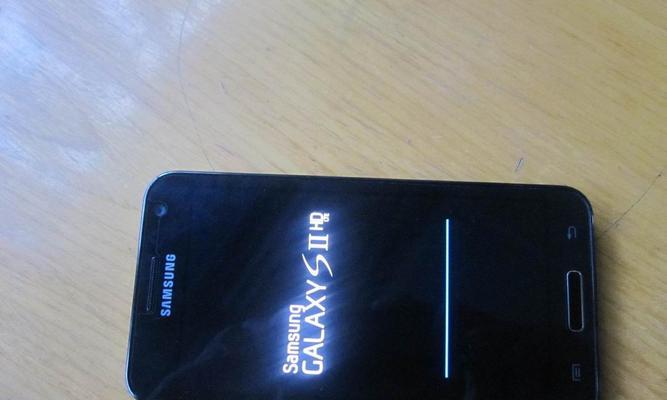
5. Statische Elektrizität entfernen: Um statische Elektrizität zu entfernen, die dazu führen kann, dass sich das Telefon nicht einschaltet, ziehen Sie vorsichtig den Akku heraus und wischen Sie die Rückseite des Telefons mit einem sauberen Tuch oder Papiertuch ab.
6. Überprüfen Sie die Speicherkarte: Stellen Sie sicher, dass die Speicherkarte nicht beschädigt ist oder über ungewöhnliche Speicherkapazität verfügt, und entfernen Sie die Speicherkarte aus dem Telefon.
7. Wechseln Sie in den abgesicherten Modus: Probieren Sie je nach Telefonmarke und -modell verschiedene Tastenkombinationen aus, um in den abgesicherten Modus Ihres Telefons zu wechseln, um Probleme mit Drittanbieteranwendungen zu lösen, die dazu führen können, dass das Telefon nicht startet.
8. Werkseinstellungen durch Flashen wiederherstellen: Wenn die oben beschriebene Methode immer noch nicht funktioniert, sichern Sie bitte vorab wichtige Informationen. Beachten Sie jedoch, dass durch den Flash-Vorgang die Daten im Telefon gelöscht und wiederhergestellt werden Telefon auf Werkseinstellungen zurücksetzen.
9. Kundendienst kontaktieren: Sie können sich für Beratung und Reparatur an den Kundendienst wenden, wenn Sie sich noch innerhalb der Garantiezeit befinden.
10. Auf Hardwarefehler prüfen: Sie müssen professionelles Wartungspersonal zur Überprüfung und Reparatur finden. Wenn die oben genannten Methoden das Problem nicht lösen, liegt möglicherweise ein Hardwarefehler vor.
11. Vorbeugende Maßnahmen: Reduzieren Sie das Risiko, dass sich das Telefon aufgrund äußerer Faktoren nicht einschalten lässt, vermeiden Sie Stürze und die Aktivierung durch Wasser und achten Sie bei der Verwendung des Telefons auf den Schutz des Akkus und der Speicherkarte.
12. Vermeiden Sie übermäßigen Gebrauch: Wenn Sie sich ausreichend ausruhen und Ihr Telefon regelmäßig ausschalten, kann dies die Lebensdauer Ihres Telefons verlängern. Übermäßiger Gebrauch kann zu Systemabstürzen oder Akkuschäden führen.
13. Software-Update: Durch die Installation der neuesten Softwareversion können einige bekannte Startprobleme behoben und regelmäßig nach Updates für das Mobiltelefonsystem und die Anwendungen gesucht werden.
14. Verhindern Sie eine Virusinfektion: Um zu verhindern, dass das Telefon mit Viren infiziert wird und nicht normal gestartet werden kann, vermeiden Sie das Herunterladen von Anwendungen aus unbekannten Quellen und installieren Sie sichere Antivirensoftware.
15. Halten Sie es trocken: Wenn das Telefon nicht eingeschaltet werden kann, setzen Sie es keiner Feuchtigkeit aus. Feuchtigkeit kann zu Korrosion oder Kurzschlüssen an den Telefonkomponenten führen.
Aufgrund eines Softwarefehlers und anderer Gründe kann das Telefon nicht eingeschaltet werden. Dies kann an einer schlechten Akkuverbindung, statischer Elektrizität oder Ladeproblemen liegen. Ein erzwungener Neustart und andere Methoden können viele vorübergehende Startprobleme lösen, indem die Batterieverbindung und der Ladevorgang überprüft werden. Sie können versuchen, das Telefon zu flashen, um die Werkseinstellungen wiederherzustellen, oder sich für Reparaturen an den Kundendienst wenden, wenn das Problem weiterhin besteht. Wir sollten auch auf die tägliche Nutzung und Wartung achten und gleichzeitig das Risiko einer Überbeanspruchung und externer Faktoren vermeiden, die dazu führen, dass sich das Telefon nicht einschaltet.
Das obige ist der detaillierte Inhalt vonLösung des Problems, dass sich das Mobiltelefon nicht einschalten lässt (wirksame Maßnahmen, um das Problem zu lösen, dass sich das Mobiltelefon nicht einschalten lässt und Ihr Mobiltelefon wieder zum Leben erweckt). Für weitere Informationen folgen Sie bitte anderen verwandten Artikeln auf der PHP chinesischen Website!

Heiße KI -Werkzeuge

Undresser.AI Undress
KI-gestützte App zum Erstellen realistischer Aktfotos

AI Clothes Remover
Online-KI-Tool zum Entfernen von Kleidung aus Fotos.

Undress AI Tool
Ausziehbilder kostenlos

Clothoff.io
KI-Kleiderentferner

AI Hentai Generator
Erstellen Sie kostenlos Ai Hentai.

Heißer Artikel

Heiße Werkzeuge

Notepad++7.3.1
Einfach zu bedienender und kostenloser Code-Editor

SublimeText3 chinesische Version
Chinesische Version, sehr einfach zu bedienen

Senden Sie Studio 13.0.1
Leistungsstarke integrierte PHP-Entwicklungsumgebung

Dreamweaver CS6
Visuelle Webentwicklungstools

SublimeText3 Mac-Version
Codebearbeitungssoftware auf Gottesniveau (SublimeText3)

Heiße Themen
 1378
1378
 52
52
 So stellen Sie das ursprüngliche Erscheinungsbild der Desktop-Symbole von Mobiltelefonen wieder her (lösen Sie das Problem der Verwirrung der Desktop-Symbole von Mobiltelefonen ganz einfach)
Sep 02, 2024 pm 03:05 PM
So stellen Sie das ursprüngliche Erscheinungsbild der Desktop-Symbole von Mobiltelefonen wieder her (lösen Sie das Problem der Verwirrung der Desktop-Symbole von Mobiltelefonen ganz einfach)
Sep 02, 2024 pm 03:05 PM
Bei der täglichen Nutzung von Mobiltelefonen stoßen wir häufig auf die Situation, dass die Desktopsymbole des Mobiltelefons durcheinander sind, was uns stört. Mit einigen einfachen Vorgängen können wir jedoch problemlos das ursprüngliche Erscheinungsbild der Desktopsymbole des Mobiltelefons wiederherstellen. In diesem Artikel werden einige wirksame Methoden zur Lösung dieses Problems vorgestellt. Sichern Sie das Desktop-Layout. Bevor Sie die Desktop-Symbole Ihres Mobiltelefons wiederherstellen, müssen Sie zunächst das aktuelle Desktop-Layout sichern. Öffnen Sie die Telefoneinstellungen, suchen Sie die Option „Desktop und Hintergrund“, klicken Sie dann auf die Schaltfläche „Sichern und Wiederherstellen“, wählen Sie „Desktop-Layout sichern“ und das Telefon speichert automatisch das aktuelle Desktop-Layout. Verwenden Sie den mit dem System gelieferten Symbol-Manager. Die meisten Mobiltelefonsysteme bieten die Symbol-Manager-Funktion, die uns bei der Wiederherstellung der Desktop-Symbole des Mobiltelefons helfen kann. Öffnen Sie Ihre Telefoneinstellungen und suchen Sie nach „Apps & Benachrichtigungen“.
 So deaktivieren Sie den Sicherheitsmodus von Oppo-Handys (schnell und einfach den Sicherheitsmodus von Oppo-Handys deaktivieren)
Sep 02, 2024 pm 03:38 PM
So deaktivieren Sie den Sicherheitsmodus von Oppo-Handys (schnell und einfach den Sicherheitsmodus von Oppo-Handys deaktivieren)
Sep 02, 2024 pm 03:38 PM
In einigen Fällen wechselt Ihr Oppo-Telefon möglicherweise in den abgesicherten Modus, was dazu führt, dass die Funktionen des Telefons nicht normal genutzt werden können. In dieser Situation fühlen Sie sich möglicherweise verwirrt und ängstlich. Aber keine Sorge! In diesem Artikel stellen wir Ihnen einige schnelle und einfache Methoden vor, mit denen Sie den abgesicherten Modus Ihres Oppo-Telefons deaktivieren und Ihr Telefon wieder verwenden können. 1. Überprüfen Sie die Akkuleistung. Wenn die Akkuleistung Ihres OPPO-Telefons zu niedrig ist, kann es sein, dass das Telefon automatisch in den abgesicherten Modus wechselt. Bitte stellen Sie sicher, dass Ihr Telefon vollständig aufgeladen ist, und starten Sie es neu. Halten Sie die Ein-/Aus-Taste gedrückt. In einigen Fällen können OPPO-Telefone den abgesicherten Modus durch langes Drücken der Ein-/Aus-Taste verlassen. Versuchen Sie, den Netzschalter einige Sekunden lang gedrückt zu halten, um zu sehen, ob Sie den abgesicherten Modus verlassen können. Überprüfen Sie die Lautstärketasten. Manchmal kann es auch passieren, dass Sie die falsche Tastenkombination drücken
 Schritte und Vorsichtsmaßnahmen für die Registrierung einer Apple-ID in Hongkong (genießen Sie die einzigartigen Vorteile des Apple Store in Hongkong)
Sep 02, 2024 pm 03:47 PM
Schritte und Vorsichtsmaßnahmen für die Registrierung einer Apple-ID in Hongkong (genießen Sie die einzigartigen Vorteile des Apple Store in Hongkong)
Sep 02, 2024 pm 03:47 PM
Die Produkte und Dienstleistungen von Apple waren schon immer bei Nutzern auf der ganzen Welt beliebt. Die Registrierung einer Hongkong-Apple-ID bietet Benutzern mehr Komfort und Privilegien. Werfen wir einen Blick auf die Schritte zur Registrierung einer Hongkong-Apple-ID und worauf Sie achten müssen. So registrieren Sie eine Apple-ID für Hongkong. Wenn Sie Apple-Geräte verwenden, ist für die Anmeldung bei vielen Anwendungen und Funktionen die Verwendung einer Apple-ID erforderlich. Wenn Sie Anwendungen aus Hongkong herunterladen oder die bevorzugten Inhalte des Hong Kong AppStore genießen möchten, ist es unbedingt erforderlich, eine Hong Kong Apple ID zu registrieren. In diesem Artikel erfahren Sie, wie Sie eine Apple-ID für Hongkong registrieren und worauf Sie achten müssen. Schritte: Sprache und Region auswählen: Suchen Sie auf Ihrem Apple-Gerät die Option „Einstellungen“ und geben Sie ein
 Lösung für das Problem des verschwommenen Bildschirms auf einem Samsung-Monitor (wie man mit dem Phänomen des verschwommenen Bildschirms auf einem Samsung-Monitor umgeht)
Sep 04, 2024 pm 01:32 PM
Lösung für das Problem des verschwommenen Bildschirms auf einem Samsung-Monitor (wie man mit dem Phänomen des verschwommenen Bildschirms auf einem Samsung-Monitor umgeht)
Sep 04, 2024 pm 01:32 PM
Mit der kontinuierlichen Weiterentwicklung der Technologie sind Monitore zu einem unverzichtbaren Bestandteil des täglichen Lebens und der Arbeit der Menschen geworden. Allerdings kann es manchmal zu Problemen kommen, wie z. B. Bildschirmunschärfe auf Samsung-Monitoren. In diesem Artikel werden einige gängige Lösungen vorgestellt, die Ihnen helfen, dieses Problem besser zu lösen. 1. Überprüfen Sie, ob das Verbindungskabel fest sitzt – stellen Sie sicher, dass die VGA-, DVI- oder HDMI-Kabel intakt und fest mit dem Monitor und Computer oder anderen Geräten verbunden sind. - Prüfen Sie, ob die Schnittstelle des Verbindungskabels locker oder verschmutzt ist und reinigen oder ersetzen Sie sie gegebenenfalls. 2. Auflösung und Bildwiederholfrequenz anpassen – Passen Sie die Auflösung und Bildwiederholfrequenz des Monitors auf Ihrem Computersystem an, um sicherzustellen, dass sie den Standardeinstellungen des Monitors entsprechen. - Probieren Sie verschiedene Einstellungen aus, um zu sehen, ob sie das Problem mit dem verschwommenen Bildschirm beheben können.
 So erkennen Sie echte und gefälschte Schuhkartons mit Nike-Schuhen (beherrschen Sie einen Trick, um sie leicht zu identifizieren)
Sep 02, 2024 pm 04:11 PM
So erkennen Sie echte und gefälschte Schuhkartons mit Nike-Schuhen (beherrschen Sie einen Trick, um sie leicht zu identifizieren)
Sep 02, 2024 pm 04:11 PM
Als weltbekannte Sportmarke haben die Schuhe von Nike viel Aufmerksamkeit erregt. Allerdings gibt es auch eine Vielzahl gefälschter Produkte auf dem Markt, darunter auch gefälschte Nike-Schuhkartons. Die Unterscheidung echter Schuhkartons von gefälschten ist für den Schutz der Rechte und Interessen der Verbraucher von entscheidender Bedeutung. In diesem Artikel erfahren Sie einige einfache und effektive Methoden, mit denen Sie zwischen echten und gefälschten Schuhkartons unterscheiden können. 1: Titel der Außenverpackung Wenn Sie sich die Außenverpackung von Nike-Schuhkartons ansehen, können Sie viele subtile Unterschiede feststellen. Originale Nike-Schuhkartons bestehen in der Regel aus hochwertigen Papiermaterialien, die sich glatt anfühlen und keinen offensichtlichen stechenden Geruch verströmen. Die Schriftarten und Logos auf authentischen Schuhkartons sind in der Regel klar und detailliert und es gibt keine Unschärfen oder Farbinkonsistenzen. 2: Der Logo-Heißprägetitel ist normalerweise auf dem Original-Schuhkarton abgebildet
 Wählen Sie die beste Videoplayer-Software (vergleichen Sie die Vor- und Nachteile verschiedener Videoplayer-Software)
Sep 02, 2024 pm 03:03 PM
Wählen Sie die beste Videoplayer-Software (vergleichen Sie die Vor- und Nachteile verschiedener Videoplayer-Software)
Sep 02, 2024 pm 03:03 PM
Mit der Popularität des Internets und intelligenter Geräte sind Videos zu einem unverzichtbaren Bestandteil des täglichen Lebens der Menschen geworden. Bei der Auswahl einer Videoplayer-Software hoffen wir, dass diese ein gutes Benutzererlebnis, eine stabile Wiedergabeleistung und die Unterstützung einer Vielzahl gängiger Videoformate bietet. In diesem Artikel werden mehrere bekannte Video-Player-Software vorgestellt, die derzeit auf dem Markt ist, und sie anhand ihrer Funktionen und Merkmale bewertet, sodass Leser die Software auswählen können, die ihren Anforderungen am besten entspricht. 1. Einführung und Vergleich beliebter Videoplayer-Software Windows Media Player: einfach zu bedienen, kommt mit Windows-System, unterstützt gängige Formate, eingeschränkte Funktionen VLC Media Player: leistungsstarke Dekodierungsfunktionen, unterstützt weitgehend verschiedene Formate, einfache Schnittstelle PotPlayer: hochgradig anpassbar Unterstützt mehrere Formate
 So überprüfen Sie das WLAN-Passwort auf einem Android-Telefon (einfache Bedienung ermöglicht es Ihnen, das Passwort des verbundenen WLANs einfach zu erhalten)
Sep 02, 2024 pm 05:10 PM
So überprüfen Sie das WLAN-Passwort auf einem Android-Telefon (einfache Bedienung ermöglicht es Ihnen, das Passwort des verbundenen WLANs einfach zu erhalten)
Sep 02, 2024 pm 05:10 PM
Da drahtlose Netzwerke immer beliebter werden, verbinden wir uns oft mit verschiedenen WLAN-Netzwerken, vergessen jedoch manchmal das Passwort eines bestimmten WLAN-Netzwerks. In diesem Artikel erfahren Sie, wie Sie das Passwort des verbundenen WLANs auf einem Android-Telefon überprüfen, damit Sie es einfach abrufen und aufzeichnen können. Absatz 1. Rufen Sie die Seite mit den WLAN-Einstellungen über die Systemeinstellungen auf, indem Sie in den Telefoneinstellungen auf die Option „WLAN“ klicken. 2. Wählen Sie auf der Seite mit den WLAN-Einstellungen den Namen des verbundenen WLAN-Netzwerks aus und klicken Sie darauf. 3. Rufen Sie die Seite mit den WLAN-Netzwerkdetails auf. Klicken Sie im Popup-Fenster auf „Netzwerkdetails“ oder ähnliche Optionen, um die Seite mit den WLAN-Netzwerkdetails aufzurufen. 4. Zeigen Sie die hohe Geschwindigkeit des verbundenen WLANs an
 So reinigen Sie farbige Silikon-Handyhüllen (einfache und praktische Reinigungstipps und Vorsichtsmaßnahmen)
Sep 02, 2024 pm 04:09 PM
So reinigen Sie farbige Silikon-Handyhüllen (einfache und praktische Reinigungstipps und Vorsichtsmaßnahmen)
Sep 02, 2024 pm 04:09 PM
Farbige Silikon-Handyhüllen gehören zu den gängigen Accessoires für moderne Handy-Enthusiasten. Nach einiger Zeit sammeln sich jedoch zwangsläufig Schmutz und Staub auf der Handyhülle an, was ihr Aussehen und ihre Hygiene beeinträchtigt. Wie man farbige Silikon-Handyhüllen richtig reinigt, sollte jeder Handynutzer wissen. In diesem Artikel werden einige einfache und praktische Reinigungstipps und Vorsichtsmaßnahmen vorgestellt, die Ihnen dabei helfen, farbige Silikon-Handyhüllen einfach zu reinigen. 1. Vorbereitung vor der Reinigung Stellen Sie vor der Reinigung zunächst sicher, dass das Telefon ausgeschaltet ist, und trennen Sie es von der Telefonhülle. Bereiten Sie dann die folgenden Werkzeuge vor: eine Bürste mit weichen Borsten, ein mildes Reinigungsmittel, warmes Wasser und ein sauberes Handtuch. 2. Entfernen Sie den größten Teil des Staubs vorsichtig mit einer Bürste mit weichen Borsten. Sie können die Telefonhülle auf ein Papiertuch legen verhindern, dass der Staub verstreut wird. wollen



